Servidor multijugador en Minecraft: ¿cómo abro el puerto IP?
Si eres fan de Minecraft seguramente habrás pensado en tener tu propio servidor multijugador para invitar a tus amigos. Aquí te enseñamos cómo abrir el puerto IP en tu router para conectar el servidor.

Minecraft es uno de los juegos más populares, una de las cosas que más atrae a quienes lo juegan es la posibilidad de poder armar su propio servidor e invitar a jugar a sus amigos.
Teniendo en cuenta los problemas que se presentan muy a menudo cuando quieres unirte a un servidor y éste no funciona o por una X razón no logras conectarte, una buena opción es la de tener un servidor propio.
Si eres uno de los millones de fans de Minecraft esto te va a interesar, así que no te muevas de ahí y continúa leyendo.
Cómo abrir el puerto IP para un server multijugador de Minecraft
Para tener tu propio servidor multijugador de Minecraft, necesitarás abrir un nuevo puerto en tu router, aquí te explicamos como hacerlo.
- Presiona el botón de Windows del menú de inicio (abajo a la izquierda de tu pantalla) y en el buscador introduce "cmd", luego presiona enter.

Escribe "cmd" en el explorador de Windows
- Una vez dentro del sistema debes escribir "ipconfig" y nuevamente presionar la tecla enter.
- A continuación debes localizar las dos direcciones que usa el adaptador de red (dirección IPv4 / puerta de enlace predeterminada). La dirección IPv4 corresponde al protocolo de red que se usa para conectarse a una LAN y la puerta de enlace es la IP del router.
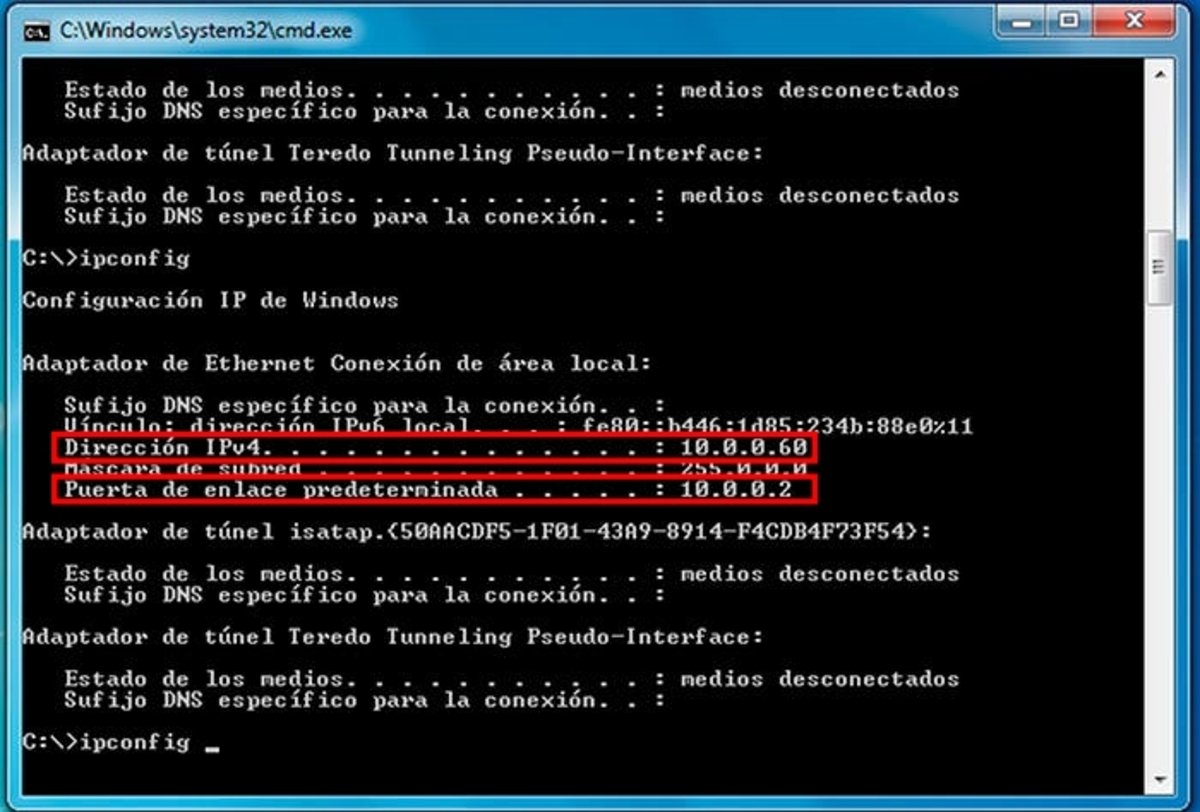
Localizar las direcciones que usa el adaptador de red
- Ahora hay que acceder a la configuración del router mediante nuestro navegador. En la barra de búsquedas del navegador que utilizas habitualmente debes tipear la dirección de la puerta de enlace predeterminada (en este caso 10.0.0.2)
- Verás una ventana en la cual deberás introducir el usuario y contraseña. Seguramente habrás cambiado la contraseña genérica en su momento, pero si no lo hiciste y no la tienes a mano, tendrás que realizar la búsqueda en Google escribiendo "Usuario y contraseña de (modelo de router)" en la barra de búsquedas.

- Después de ingresar al router hay que buscar la sección de configuración de puertos, según la marca o modelo del router esto puede estar en distintas pestañas. En la siguiente imagen se ve ejemplo de una Xbox.

Imagen: Rootear
- Ahora sí, a añadir el puerto. Primero debes colocar el nombre del puerto que vas a abrir, por ejemplo "Minecraft" y a continuación debes añadir la dirección IPv4 en el cuadro "Local IP".
- Coloca el número del puerto que deseas abrir (Minecraft usa el puerto 25565) en el lugar correspondiente (Start port y End port).
- Selecciona y habilita el protocolo para Minecraft (se usa el protocolo TCP).
Nota: Según qué router usas, puede variar la configuración del los puertos, pero la IP obtenida, el número del puerto y el tipo de protocolo tendrás que introducirlos siempre.
- Ahora solo te resta guardar los cambios y reiniciar el router para que todo surta efecto.
Ahora que el puerto ya está configurado, tendrás que pasarle a tus amigos la IP de mismo para que puedan conectarse a jugar.
Para Minecraft se necesita una IP fija o estática. Para saber cuál es tu IP puedes realizar una consulta en sitios como cualesmiip.com y una vez que la hayas obtenido, podrás pasársela a tus amigos para se conecten a jugar en tu servidor.
Cómo configurar un servidor multijugador en Minecraft
Además de tener abierto el puerto IP, es necesario saber cómo configurar el servidor multijugador para usarlo en Minecraft, por si no lo tienes del todo claro, te vamos a dejar una breve guía de cómo hacerlo.
- Primero descarga Minecraft Server para convertir tu ordenador en un servidor de Minecraft.
- Ejecuta el programa servidor, durante el proceso, verás cómo se van generando los archivos que necesita el servidor para funcionar.

Imagen: Portalprogramas
- Ahora hay que configurar los parámetros para el servidor. Para esto tendrás que utilizar algún editor de textos simple, como el bloc de notas o el notepad ++.
Estos son los archivos que debes editar:
Admins.txt: desde aquí podrás nombrar como administradores a ciertos jugadores, estos podrán ejecutar acciones de administrador desde la consola de comandos. Para esto tendrás de escribir los nics de Minecraft de cada uno de ellos en una línea.
ops.txt: aquí podrás designar a los jugadores que pueden tener privilegios de "operador". Esto les permite realizar acciones como las de colocar o destruir bloques.
La parte más importante de todas es la configuración de las propiedades del servidor, a continuación te mostramos las configuraciones más básicas:
level-name: en esta sección le colocarás un nombre a tu mundo, para que los demás jugadores puedan encontrarlo y te reconozcan.
motd: es un subtítulo para el nombre de tu servidor. Si eliges bien qué poner aquí, cuando los gamers lo vean en la lista de servidores multijugador se sentirán atraídos y querrán entrar.
difficulty: este parámetro define la dificultad del servidor con números del 0 al 3 (nivel de daño de los enemigos, rapidéz del hambre, etc.). El número 0 define el modo pacífico (sin enemigos), el nivel 1 es fácil, el 2 normal y el 3 difícil.
gamemode: esta parte define el modo de juego, 0 para supervivencia, 1 para creativo y 2 aventura.
max-players: aquí es donde defines cuántos jugadores pueden conectarse a la vez para jugar. Debes tener en cuenta la velocidad de tu conexión a internet y la potencia de tu equipo, así evitarás que el juego comience a presentar dificultades y se vuelva demasiado lento.
online-mode: esta parte debe estar configurada en modo "True" para asegurarte de que todos los jugadores que ingresen al servidor tengan una cuenta de pago en Minecraft. Caso contrario, cualquiera que tenga la configuración adecuada podría entrar al servidor aunque no tuviese una cuenta Minecraft de pago.
pvp: si está seteado en "True"los jugadores podrán usar las armas del entorno para matarse entre sí.
server-port: aquí utilizarás el puerto que acabas de abrir, el 25565.
white-list: Si deseas que solamente los jugadores que tú admites tengan acceso a tu servidor, deberás configurar la "lista blanca" en modo "True" y colocar en el archivo "white-list.txt" los nics de Minecraft de todos los jugadores que quieres invitar.
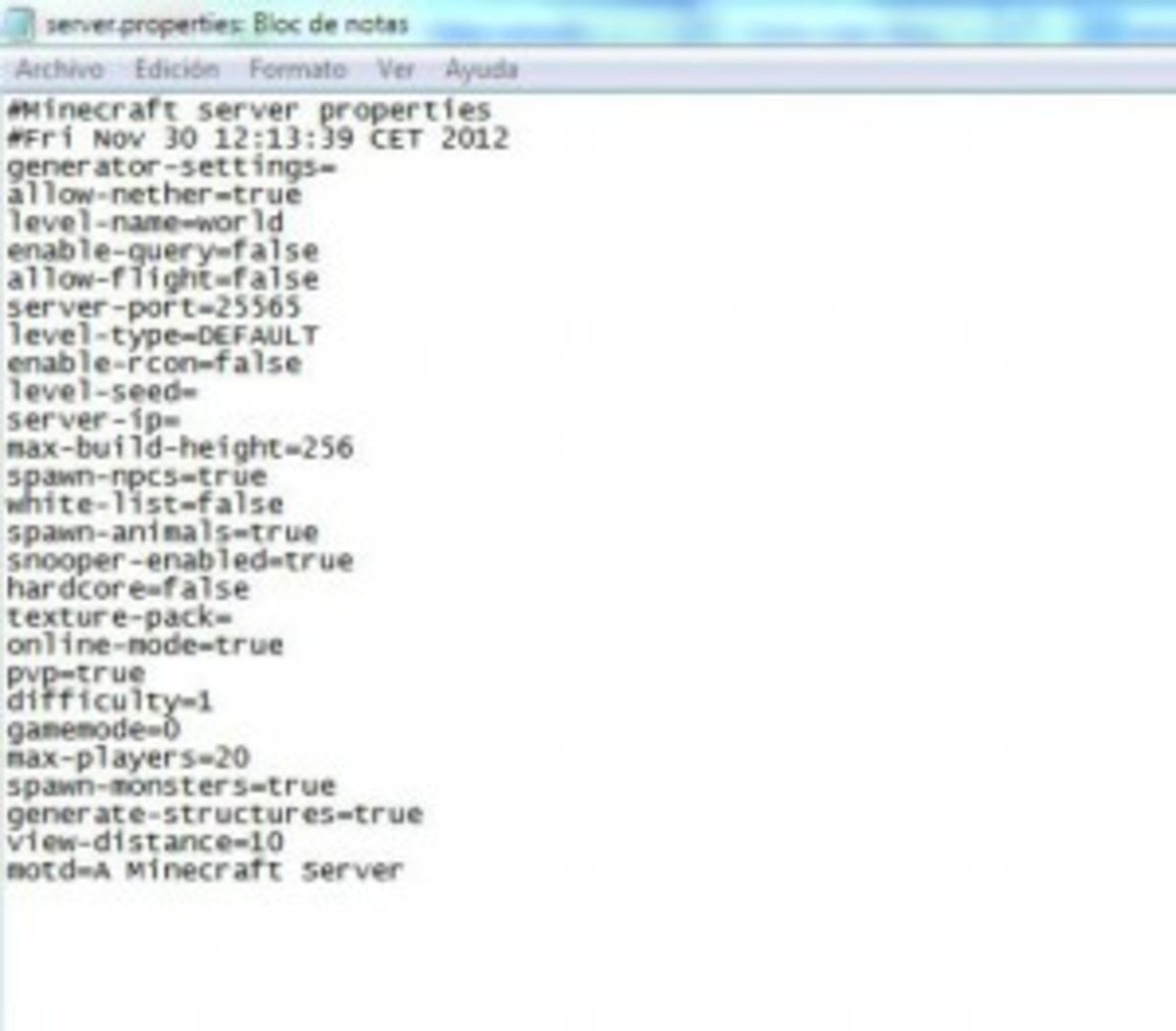
Ahora, lo que debes hacer es iniciar el juego. Debes tener activo el cliente Minecraft Server para que tu mundo esté visible en el apartado "Multijugador" de Minecraft y los demás jugadores puedan entrar a jugar.
Estas que te hemos mencionado aquí son las configuraciones básicas, también tienes muchas otras opciones extra para configurar tu servidor multijugador de Minecraft.